명령 프롬프트는 Windows 10에서 강력한 명령줄 인터프리터 역할을 하며, 사용자가 명령줄 인터페이스를 통해 수많은 작업을 실행할 수 있도록 합니다. 유틸리티는 진단 명령 실행에서 시스템 파일 관리까지 다양하여 문제 해결 및 시스템 복구에 필수적인 도구입니다.
특정 시나리오에서, 특히 유지 관리 또는 복구 프로세스 중에 부팅 수준에서 바로 명령 프롬프트에 액세스해야 할 수 있습니다. 아래에서 Windows 10에서 부팅하는 동안 명령 프롬프트를 여는 두 가지 효과적인 기술을 설명합니다.
1. Windows 설치 중 명령 프롬프트 시작
Windows 설치 화면에서 명령 프롬프트에 액세스하는 것은 수리 또는 디스크 관리에 중요할 수 있습니다. 다음은 이를 수행하는 방법입니다.
- Windows 설치 미디어 (USB 또는 DVD) 를
사용하여 컴퓨터를 부팅합니다 .
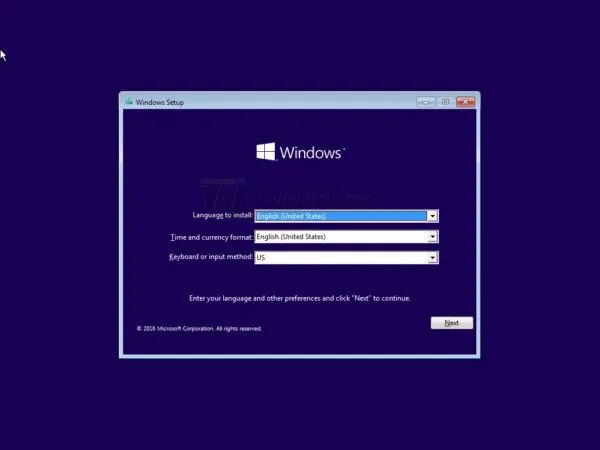
- 설정 화면이 나타나면 Shift 키와 F10을 동시에 눌러 명령 프롬프트를 시작합니다.
-
명령 프롬프트 창이 나타나고, 이를 통해 명령줄 기능에 액세스할 수 있습니다.
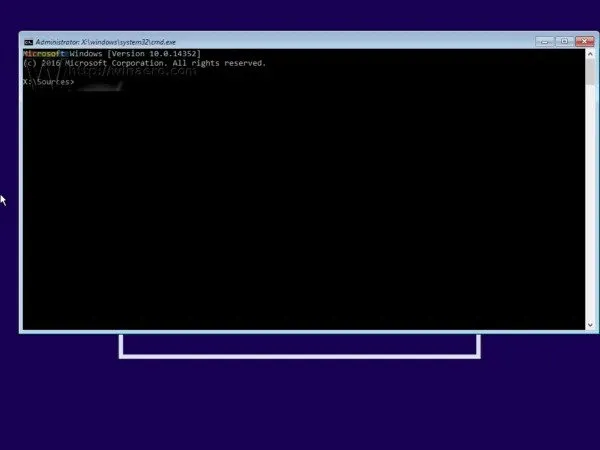
이제 명령 프롬프트를 사용하여 하드 드라이브 포맷이나 파티션 유형 변환과 같은 명령을 실행할 수 있습니다. 이 방법은 설치 중에 즉각적인 명령줄 액세스가 필요한 사용자에게 매우 효과적입니다.
2. 고급 시작 옵션을 통해 명령 프롬프트에 액세스
Windows 10 사용자의 경우 고급 시작 옵션을 사용하여 명령 프롬프트에 액세스할 수도 있습니다. 이는 시스템이 정상적으로 부팅되지 않는 경우에 특히 유용합니다. 아래 단계를 따르세요.
- 시작 메뉴를
열고 종료 옵션을 선택하세요 . - Shift 키를
누른 채로 다시 시작을 클릭합니다 .
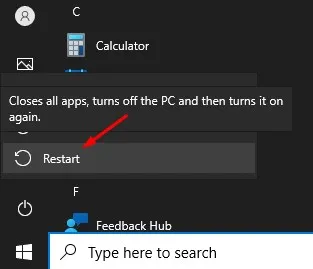
- 시스템이 다시 시작되면 고급 시작 옵션 화면이
표시됩니다 . - 문제 해결을
클릭하면 시스템을 복구하는 옵션에 액세스할 수 있습니다.
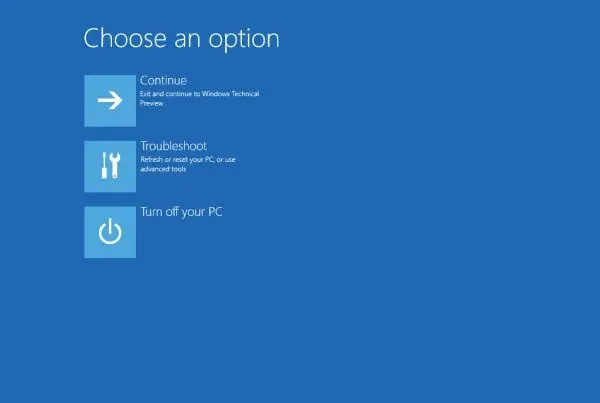
-
문제 해결 화면에서 추가 설정을 위해 고급 옵션을 선택하세요.
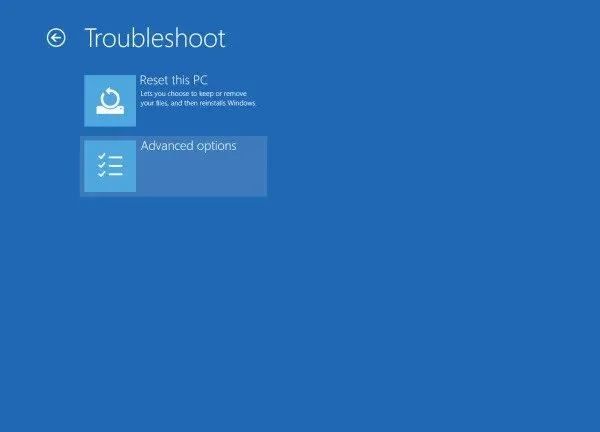
-
마지막으로 명령 프롬프트를 클릭하여 명령줄 인터페이스를 엽니다.
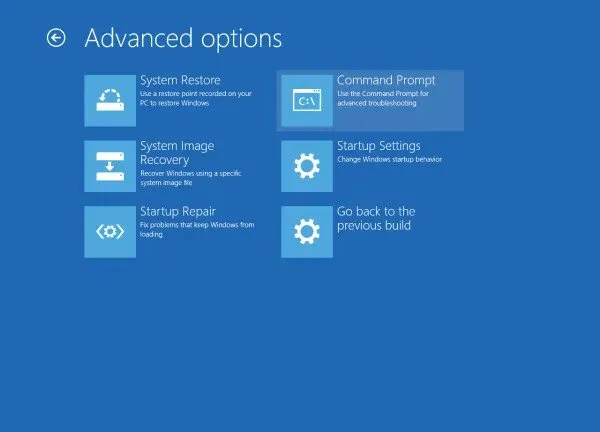
이러한 고급 시작 옵션을 사용하면 부팅에서 명령 프롬프트를 실행하는 실용적인 방법을 제공하여 Windows 10 설치에 대한 광범위한 문제 해결 기능을 사용할 수 있습니다.
결론적으로, 이러한 방법은 부팅 시 명령 프롬프트를 여는 간소화된 방법을 제공합니다. 드라이브를 포맷하든 시스템 검사를 실행하든 부팅 중에 명령을 실행하는 것은 시스템 오류를 극복하는 데 있어 게임 체인저가 될 수 있습니다.
이 가이드가 도움이 되었다면, 주저하지 말고 다른 사람들과 공유하세요! 질문이나 추가 의문 사항이 있으면 아래의 댓글 섹션에 자유롭게 문의하세요.
추가 통찰력
1. 부팅 시 명령 프롬프트에서 어떤 명령을 실행할 수 있나요?
부팅 중에 명령 프롬프트를 열면 sfc /scannow시스템 파일 검사, chkdsk디스크 검사 및 파티션 관리 명령과 같은 유용한 명령이 포함됩니다 diskpart. 문제 해결 요구 사항에 따라 필요한 특정 명령을 조사하세요.
2. Windows 설치 미디어 없이 명령 프롬프트를 사용할 수 있나요?
네, Windows로 부팅할 수 있다면 설치 미디어 없이도 명령 프롬프트에 액세스할 수 있습니다. Shift 키를 누른 채로 재시작하여 고급 시작 옵션을 사용하세요. 그러나 Windows가 전혀 작동하지 않는 경우 설치 미디어가 필요할 수 있습니다.
3. 명령 프롬프트가 열리지 않으면 어떻게 하나요?
부팅 시 명령 프롬프트가 열리지 않으면 더 심각한 시스템 문제를 나타낼 수 있습니다. Windows 복구 옵션을 실행하거나 하드웨어 문제를 진단해 보세요. BIOS 설정을 검토하면 적절한 부팅 구성을 보장하는 데 도움이 될 수도 있습니다.
답글 남기기